
- Autor Lynn Donovan [email protected].
- Public 2023-12-15 23:45.
- Viimati modifitseeritud 2025-01-22 17:23.
To looge Windows 10-s uus kataloog . Järgige samme: a. Paremklõpsake töölaual või ekraanil tühjal alal kausta aken , osutage Uus ja seejärel klõpsake Kaust.
Uue kausta loomiseks toimige järgmiselt.
- Navigeerige soovitud kohta luua uus kaust .
- Vajutage ja hoidke all klahvikombinatsiooni Ctrl + Shift + N.
- Sisestage soovitud kausta nimi, seejärel klõpsake nuppu Enter.
Kuidas sellega seoses Windows 10-s uut kausta luua?
1. meetod: looge klaviatuuri otseteega uus kaust
- Liikuge asukohta, kuhu soovite kausta luua.
- Hoidke samal ajal all klahve Ctrl, Shift ja N.
- Sisestage soovitud kausta nimi.
- Liikuge asukohta, kuhu soovite kausta luua.
- Paremklõpsake kausta asukohas tühjal kohal.
Lisaks, millist käsku kasutatakse uue kataloogi loomiseks? Mkdir käsk UNIX-is võimaldab kasutajatel luua katalooge või kaustad nagu neile mõnes operatsioonisüsteemis viidatakse. Mkdir käsk saab luua mitmekordne kataloogid korraga ja määrake ka load millal loomine a kataloog.
Kuidas luua uut kausta seda silmas pidades?
Windowsi töölaud
- Navigeerige Windowsi töölauale.
- Paremklõpsake hiirega töölaua mis tahes tühjal kohal.
- Ilmuvas menüüs (nagu on näidatud parempoolsel pildil) klõpsake nuppu Uus ja seejärel kaust.
- Ilmub uus kaust. Tippige selle kausta nimi, mida soovite kasutada, ja seejärel vajutage sisestusklahvi.
Kuidas luua failikausta?
Sammud
- Liikuge kausta või töölauale, kus soovite oma faili luua. Näiteks Minu dokumendid.
- Paremklõpsake kaustaakna või töölaua tühjal osal.
- Valige kontekstimenüüst "Uus".
- Valige faili tüüp, mida soovite luua.
- Sisestage vastloodud failile nimi. Avage uus fail selle muutmiseks.
Soovitan:
Kuidas luua Photoshopis uut stiili?

Uue eelseadistatud stiili loomine Klõpsake paneeli Styles tühjal alal. Klõpsake paneeli Styles allosas nuppu Loo uus stiil. Valige stiilide paneeli menüüst Uus stiil. Valige Kiht > Kihi stiil > Segamissuvandid ja klõpsake dialoogiboksis Kihi stiil nuppu Uus stiil
Kuidas luua Visual Studio 2010-s uut projekti?

Looge uus veebiprojekt Valige Start | Kõik programmid | Microsoft Visual Studio 2010 Express | Microsoft Visual Web Developer 2010 Express. Klõpsake nuppu Uus projekt. Tõstke esile kaust Visual C#. Valige projekti tüüp. Tippige väljale Nimi nimi No Code Project
Kuidas luua SQL Serveris uut andmebaasi?

Avage Microsoft SQL Management Studio. Ühendage andmebaasimootoriga, kasutades andmebaasi administraatori mandaate. Laiendage serverisõlme. Paremklõpsake valikut Andmebaasid ja valige Uus andmebaas. Sisestage andmebaasi nimi ja klõpsake andmebaasi loomiseks nuppu OK
Kuidas HDFS DFS-is kataloogi luua?
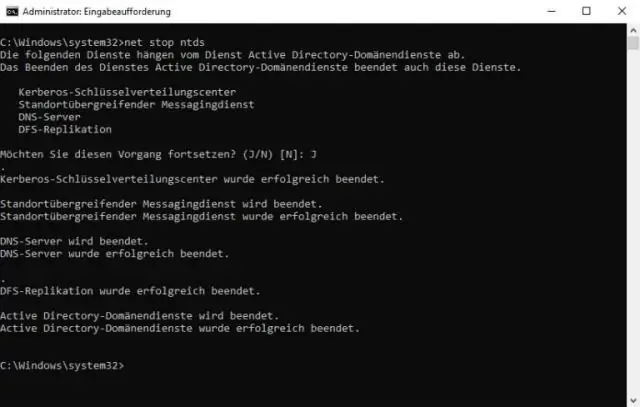
Looge HDFS-is kataloog. Kasutamine: $ hdfs dfs -mkdir Loetleb HDFS-i kataloogi sisu. Laadige fail HDFS-i üles. Laadige fail HDFS-ist alla. Kontrollige faili olekut HDFS-is. Vaadake faili sisu HDFS-is. Kopeerige fail HDFS-is allikast sihtkohta. Kopeerige fail kohalikust failisüsteemist HDFS-i
Kuidas luua integratsiooniteenuste kataloogi?

SSISDB kataloogi loomiseks SQL Server Management Studiois Avage SQL Server Management Studio. Looge ühendus SQL Serveri andmebaasimootoriga. Laiendage Object Exploreris serverisõlme, paremklõpsake sõlme Integration Services Catalogs ja seejärel klõpsake nuppu Loo kataloog. Klõpsake nuppu Luba CLR-i integreerimine
